Porte-clés (plaque) (3D)
Aller à la navigation
Aller à la recherche

Description
Objectif
Fabriquer un porte-clés (plaque) avec son prénom
Temps nécessaire
1 heure
Machines
- Imprimante 3D
Logiciels
Points de vigilance
- Étapes de construction : Boite-Solide > Boite-Perçage > Cylindre-Solide > Cylindre-Perçage > Texte
Fabrication
- Accéder au site Tinkercad, se connecter et cliquer sur + Création > Conception 3D
- Dans la colonne de droite, cliquer sur la forme simple Boite - Solide puis cliquer sur le plan de construction pour la placer
- Dans les valeurs Box à droite, indiquer les valeurs suivantes : Longueur 55 - Largeur 20 - Hauteur 3
- Cliquer sur la forme simple Boite - Perçage puis cliquer sur le plan de construction pour la placer
- Dans les valeurs Box à droite, indiquer les valeurs suivantes : Longueur 49 - Largeur 17 - Hauteur 3
- Cliquer ensuite sur la pyramide sur trouvant au-dessus de la boite
- Maintenir le clic enfoncé et glisser vers le haut afin d’avoir une valeur de 1 par rapport au plan de construction
- Sélectionner les deux boites en cliquant sur chacune d’elle tout en maintenant Majuscule temporaire
- Appuyer sur le touche L du clavier afin d’aligner les boites
- Cliquer sur le rond à gauche au milieu puis sur celui en bas au milieu
- Cliquer sur la forme simple Cylindre - Solide puis cliquer sur le plan de construction pour la placer
- Dans les valeurs Cylinder augmenter les côtés au maximum
- Cliquer sur le Carré blanc se trouvant en haut de la forme
- Indiquer une valeur de 3 et valider par Entrée
- Cliquer sur le Carré blanc se trouvant dans un coin inférieur du cylindre
- Indiquer une valeur de 20 pour les deux côtés et valider par Entrée
- Déplacer ensuite le cylindre afin son centre se trouve sur l’extrémité de la boite
- Sélectionner les trois formes par un brouillard avec la souris
- Appuyer sur le touche L du clavier afin d’aligner les boites
- Cliquer sur le rond au milieu de la largeur, à l’opposé du cylindre puis sur celui en bas au milieu
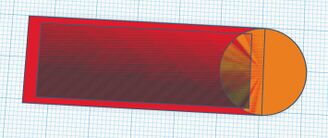
- Cliquer sur la forme simple Cylindre - Perçage puis cliquer sur le plan de construction pour la placer
- Dans les valeurs Cylinder augmenter les côtés au maximum
- Cliquer sur le Carré blanc se trouvant dans un coin inférieur du cylindre
- Indiquer une valeur de 4 pour les deux côtés et valider par Entrée
- Placer ensuite ce cylindre de perçage dans le premier cylindre et les aligner afin de le centrer
- Cliquer ensuite sur le cylindre de perçage puis le déplacer vers l’extrémité (valeur de -6)

- Sélectionner les trois formes et les grouper en cliquant sur

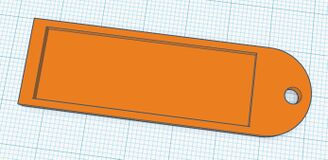
- Cliquer sur la forme simple Text puis cliquer sur le plan de construction pour la placer
- Dans les valeurs Text à droite, indiquer son prénom dans le champ Texte puis choisir la police Sans
- Indiquer une hauteur de 3
- Cliquer ensuite sur la pyramide sur trouvant au-dessus de la boite
- Maintenir le clic enfoncé et glisser vers le haut afin d’avoir une valeur de 1 par rapport au plan de construction
- Faire pivoter la forme simple Text dans le même sens que la Boite
- Ajuster ensuite sa taille afin qu’elle rentre dans la boite intérieur en utilisant les carré se trouvant aux coins (utiliser la touche Majuscule temporaire pour éviter la déformation)
- Une fois que le texte rentre dans la boite, sélectionner la forme principale et le texte avec un brouillard puis les aligner (verticalement uniquement – Horizontalement, il faut le faire manuellement)
- Nommer sa conception (en haut à gauche) puis Exporter celle-ci en STL en haut à droite
- Utiliser le slicer correspondant à l'imprimante 3D qui sera utilisée pour imprimer l'objet